Didacticiel : Configurer Signagelive pour l’approvisionnement automatique d’utilisateurs
L’objectif de ce tutoriel est de montrer les étapes à suivre dans Signagelive et Microsoft Entra ID pour configurer Microsoft Entra ID afin d’approvisionner et de déprovisionner automatiquement des utilisateurs et/ou des groupes dans Signagelive.
Remarque
Ce tutoriel décrit un connecteur basé sur le service de provisionnement d’utilisateurs Microsoft Entra. Pour découvrir les informations importantes sur ce que fait ce service, comment il fonctionne et consulter le forum aux questions, reportez-vous à l’article Automatiser l’approvisionnement et le désapprovisionnement d’utilisateurs dans les applications SaaS avec Microsoft Entra ID.
Prérequis
Le scénario décrit dans ce tutoriel part du principe que vous disposez des prérequis suivants :
- Un locataire Microsoft Entra.
- Un locataire Signagelive
- Un compte d’utilisateur dans Signagelive avec des autorisations d’administration.
Affectation d’utilisateurs à Signagelive
Microsoft Entra ID utilise un concept appelé affectations pour déterminer les utilisateurs devant recevoir l’accès aux applications sélectionnées. Dans le cadre de l’approvisionnement automatique des utilisateurs, seuls les utilisateurs et/ou groupes qui ont été attribués à une application dans Microsoft Entra ID sont synchronisés.
Avant de configurer et d’activer l’attribution automatique des utilisateurs, vous devez choisir les utilisateurs et/ou groupes dans Microsoft Entra ID qui ont besoin d’un accès à Signagelive. Une fois que vous avez choisi, vous pouvez attribuer ces utilisateurs et/ou groupes à Signagelive en suivant les instructions fournies ici :
Conseils importants pour l'attribution d'utilisateurs à Signagelive
Nous vous recommandons d’affecter un seul utilisateur Microsoft Entra à Signagelive pour tester la configuration de l’attribution automatique des utilisateurs. Vous pouvez affecter plus tard d’autres utilisateurs et/ou groupes.
Quand vous assignez un utilisateur à Signagelive, vous devez sélectionner un rôle valide propre à l’application (si disponible) dans la boîte de dialogue d’affectation. Les utilisateurs dont le rôle est Accès par défaut sont exclus de l’approvisionnement.
Configurer Signagelive pour l’approvisionnement
Avant de configurer Signagelive pour l’approvisionnement automatique d’utilisateurs avec Microsoft Entra ID, vous devez activer l’approvisionnement SCIM sur Signagelive.
Contactez Signagelive pour obtenir le jeton secret nécessaire à la configuration de l’approvisionnement SCIM.
Ajouter Signagelive à partir de la galerie
Pour configurer Signagelive pour l’attribution automatique des utilisateurs avec Microsoft Entra ID, vous devez ajouter Signagelive à votre liste d’applications SaaS managées à partir de la galerie d’applications Microsoft Entra.
Pour ajouter Signagelive à partir de la galerie d’applications Microsoft Entra, effectuez les étapes suivantes :
- Connectez-vous au Centre d’administration de Microsoft Entra au minimum en tant qu’Administrateur d’application cloud.
- Accédez à Identité>Applications>Applications d’entreprise>Nouvelle application.
- Dans la section Ajouter à partir de la galerie, entrez Signagelive, sélectionnez Signagelive dans la zone de recherche.
- Sélectionnez Signagelive dans le volet des résultats, puis ajoutez l’application. Patientez quelques secondes pendant que l’application est ajoutée à votre locataire.
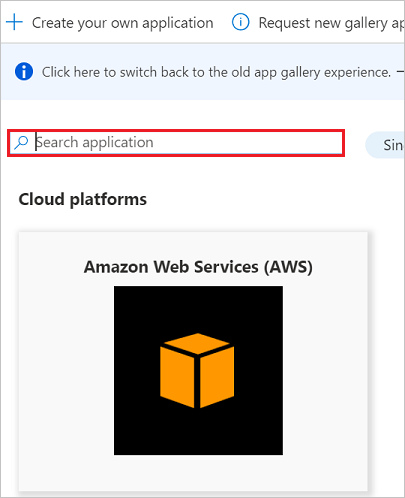
Configurer l'approvisionnement automatique d'utilisateurs sur Signagelive
Cette section vous guide à travers les étapes de configuration du service d’approvisionnement Microsoft Entra pour créer, mettre à jour et désactiver des utilisateurs et/ou des groupes dans Signagelive en fonction des attributions d’utilisateurs et/ou de groupes dans Microsoft Entra ID.
Conseil
Vous pouvez également choisir d’activer l’authentification unique basée sur SAML pour Signagelive en suivant les instructions fournies dans le tutoriel sur l’authentification unique Signagelive. L’authentification unique peut être configurée indépendamment de l’attribution automatique d’utilisateurs, bien que ces deux fonctionnalités se complètent.
Pour configurer l’attribution automatique d’utilisateurs pour Signagelive dans Microsoft Entra ID :
Connectez-vous au Centre d’administration de Microsoft Entra au minimum en tant qu’Administrateur d’application cloud.
Accédez à Identité>Applications>Applications d’entreprise.
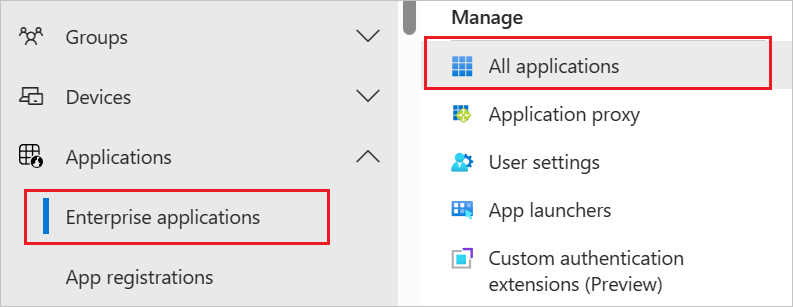
Dans la liste des applications, sélectionnez Signagelive.
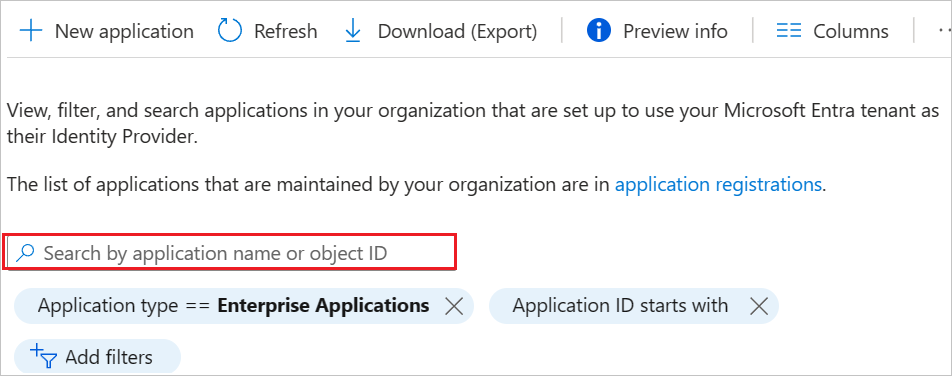
Sélectionnez l’onglet Approvisionnement.
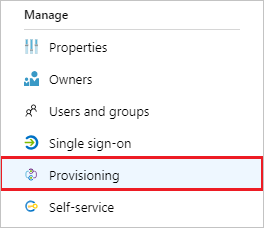
Définissez le Mode d’approvisionnement sur Automatique.

Sous la section Informations d’identification de l’administrateur, entrez
https://samlapi.signagelive.com/scim/v2dans URL de locataire. Dans le champ Jeton secret, entrez la valeur du Jeton du porteur fournie par l’équipe de développement. Cliquez sur Tester la connexion pour vous assurer que Microsoft Entra ID peut se connecter à Signagelive. Si la connexion échoue, vérifiez que votre compte Signagelive dispose des autorisations d’administrateur et réessayez.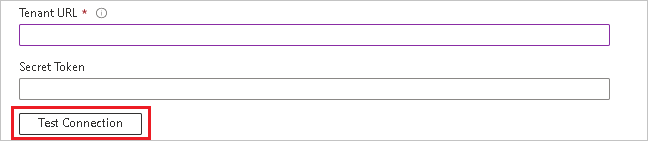
Dans le champ E-mail de notification, entrez l’adresse e-mail d’une personne ou d’un groupe qui doit recevoir les notifications d’erreur d’approvisionnement, puis cochez la case Envoyer une notification par e-mail en cas de défaillance.

Cliquez sur Enregistrer.
Dans la section Mappages, sélectionnez Synchroniser les utilisateurs Microsoft Entra avec Signagelive.
Dans la section Mappage d’attributs, passez en revue les attributs des utilisateurs qui sont synchronisés entre Microsoft Entra ID et Signagelive. Les attributs sélectionnés en tant que propriétés de Correspondance sont utilisés pour faire correspondre les comptes utilisateur dans Signagelive pour les opérations de mise à jour. Cliquez sur le bouton Enregistrer pour valider les modifications.

Dans la section Mappages, sélectionnez Synchroniser les groupes Microsoft Entra avec Signagelive.
Dans la section Mappage d’attributs, passez en revue les attributs de groupe qui sont synchronisés entre Microsoft Entra ID et Signagelive. Les attributs sélectionnés en tant que propriétés de Correspondance sont utilisés pour faire correspondre les comptes de groupe dans Signagelive pour les opérations de mise à jour. Cliquez sur le bouton Enregistrer pour valider les modifications.

Pour configurer des filtres d’étendue, reportez-vous aux instructions suivantes fournies dans Approvisionnement d’applications basé sur les attributs avec filtres d’étendue.
Pour activer le service d’approvisionnement Microsoft Entra pour Signagelive, modifiez l’état d’approvisionnement sur Activé dans la section Paramètres.

Définissez les utilisateurs et/ou les groupes que vous souhaitez approvisionner sur Signagelive en choisissant les valeurs souhaitées dans Étendue dans la section Paramètres.

Lorsque vous êtes prêt à effectuer l’approvisionnement, cliquez sur Enregistrer.
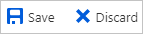
Cette opération démarre la synchronisation initiale de tous les utilisateurs et/ou groupes définis dans Étendue dans la section Paramètres. La synchronisation initiale prend plus de temps que les synchronisations ultérieures. Pour plus d’informations sur la durée d’approvisionnement des utilisateurs et/ou des groupes, voir Combien de temps faut-il pour approvisionner des utilisateurs ?.
Vous pouvez utiliser la section État actuel pour superviser la progression et suivre les liens vers votre rapport d’activité d’approvisionnement, qui décrit toutes les actions effectuées par le service d’approvisionnement Microsoft Entra sur Signagelive. Pour plus d’informations, consultez Vérifier l’état de l’approvisionnement d’utilisateurs. Pour lire les journaux d’approvisionnement de Microsoft Entra, consultez Rapports sur l’approvisionnement automatique des comptes d'utilisateur.
Plus de ressources
- Gestion de l’approvisionnement de comptes d’utilisateur pour les applications d’entreprise
- Qu’est-ce que l’accès aux applications et l’authentification unique avec Microsoft Entra ID ?